实现效果:配置完反向代理服务器后,打开浏览器,在浏览器地址栏输入地址 www.123.com,跳转到 liunx 系统 tomcat 主页

准备工作
- 在Linux中安装tomcat
将tomcat压缩包上传到Linux并解压
由于tomcat需要在jdk环境中运行,所以需要先安装jdk,但是系统自带jdk,所以不用手动安装,查看jdk版本:
进入tomcat安装目录下bin文件夹,执行启动脚本
关闭Linux防火墙或开放tomcat端口,浏览器访问:http://服务器ip:8080/,即可进入tomcat首页
配置Linux的ip映射
在C:WindowsSystem32driversetc此路径中打开hosts文件进行编辑,添加ip映射,eg:
修改nginx配置文件
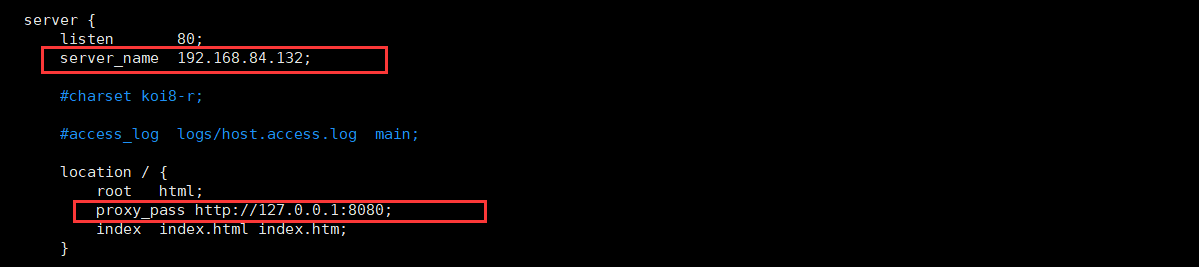
server_name是服务名称,可以自定义;location /表示访问路径匹配为/则执行配置里面的内容;proxy_pass是代理URL
重启nginx,浏览器访问:http://www.123.com/即可进入tomcat首页,至此反向代理配置完毕
实现效果:配置完nginx反向代理服务器后,根据访问的路径跳转到不同端口的服务中,eg:
访问http://127.0.0.1:9001/edu/直接跳转到http://127.0.0.1:8080/edu/
访问http://127.0.0.1:9001/vod/直接跳转到http://127.0.0.1:8081/vod/
准备工作
准备两个tomcat服务器,一个8080端口,一个8081端口,分别启动两个tomcat
在8080端口tomcat的webapps目录下创建edu文件夹,并在edu文件夹里面创建a.html
在8081端口tomcat的webapps目录下创建vod文件夹,并在vod文件夹里面创建a.html
在浏览器分别访问两个html:
http://192.168.84.134:8080/edu/a.html
http://192.168.84.134:8081/vod/a.html
访问成功,至此,环境准备完毕
修改nginx配置文件
增加一个server块配置,~表示uri开启正则表达式匹配
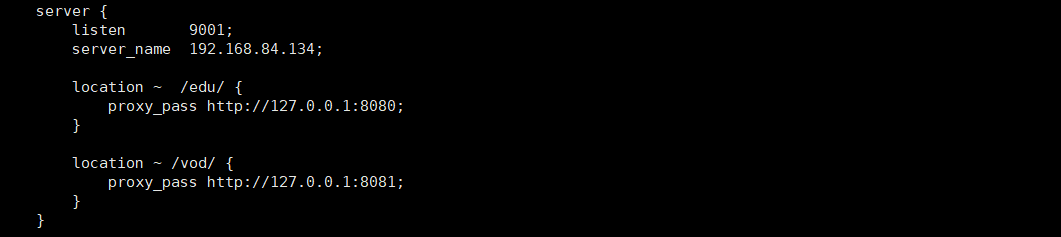
重启nginx服务,浏览器访问:
http://192.168.84.134:9001/edu/a.html,会去加载8080端口的tomcat下webapps目录下edu文件夹下的a.html
http://192.168.84.134:9001/vod/a.html,会去加载8081端口的tomcat下webapps目录下vod文件夹下的a.html
location指令说明
语法如下:
=:用于不含正则表达式的uri前,要求请求字符串与uri严格匹配,如果匹配成功,就停止继续向下搜索并立即处理该请求
~:用于表示uri包含正则表达式,并且区分大小写
~*:用于表示uri包含正则表达式,并且不区分大小写